Интеграция с AmoCRM
Cистема, которую используют организации, специализирующиеся на продажах, так как система эффективна для системного цикла продаж с простыми этапами воронки
Получить консультацию 
Отправьте заявку
и узнайте больше об интеграциях с CRM системами.
Нажимая на кнопку, вы даете согласие на обработку персональных данных и соглашаетесь c политикой конфиденциальности.
Функциональные возможности
Базовый тариф
При поступлении входящего звонка оператор сразу увидит на экране карточку звонка.
Нажав на нее, можно открыть карточку клиента в amoCRM и увидеть необходимую информацию о клиенте. Это позволит приветствовать абонента по имени и сэкономить время на уточнение деталей.
Нажав на нее, можно открыть карточку клиента в amoCRM и увидеть необходимую информацию о клиенте. Это позволит приветствовать абонента по имени и сэкономить время на уточнение деталей.
Интеграция с Виртуальной АТС позволяет экономить время и звонить прямо из карточки клиента в amoCRM.
Для инициирования звонка необходимо кликнуть на карточку клиента - звонок автоматически отобразиться на вашем устройстве, и вызов пойдет клиенту.
Для инициирования звонка необходимо кликнуть на карточку клиента - звонок автоматически отобразиться на вашем устройстве, и вызов пойдет клиенту.
При поступлении входящего звонка, в amoCRM автоматически создадутся новые сделка и задача. Если сделка уже создана. то информация о звонке будет добавлена в существующую.
Вся история вызовов, в том числе пропущенных, будет сохранена в карточке клиента. Это позволяет эффективно работать с пропущенными вызовами и видеть полную историю взаимодействия с клиентом.
При входящем звонке нового клиента карточка в amoCRM создается автоматически - это позволяет оператору не тратить время на ее создание и всегда иметь данные о первом взаимодействии с новым клиентом.
При интеграции с Виртуальной АТС в amoCRM будет доступна статистика звонков в разрезе клиентов, которую можно использовать для аналитики и улучшения бизнес-процессов.
Расширенный тариф
Записи всех звонков будут сохранены в карточке клиента. Это позволяет увидеть полную историю взаимодействия и всегда дает возможность вернуться к ключевым разговорам с клиентом с помощью записи вызовов.
Интеграция amoCRM с Виртуальной АТС позволяет подключить дополнительную опцию, которая дает возможность автоматически распределять входящие вызовы для связи клиентов с их персональными менеджерами:
с последним говорившим, больше всех контактировавшим, либо закрепленным за клиентом в amoCRM.
с последним говорившим, больше всех контактировавшим, либо закрепленным за клиентом в amoCRM.
Интеграция с услугой Коллтрекинг позволит автоматически фиксировать в amoCRM источник прихода клиентов, а интеграция с OnLo Диалог позволит сохранять в amoCRM диалоги звонков, которые были приняты или совершены Голосовым ассистентом.
Автоматическое создание неразобранного
Какие бизнес-задачи позволяет решить интеграция Виртуальной АТС с AmoCRM
Повышение качества обслуживания
Автоматическое открытие карточки клиента в amoCRM позволит сотруднику оперативно ознакомиться с основной информацией о клиенте: от имени и истории обращений до важных примечаний. Благодаря этому специалист сможет сделать обслуживание более персонализированным и продуктивным, что высоко ценится среди клиентов.
Автоматизация базовых действий
Интеграция Виртуальной АТС с amoCRM позволяет сотрудникам не забывать и не тратить время на внесение факта разговора с клиентом, так как информация о каждом взаимодействии фиксируется автоматически. Это означает, что данные о каждом важном звонке сохранятся в системе, а сотрудники смогут сосредоточиться на более важных деталях диалога с клиентом.
При интеграции amoCRM с услугой OnLo Диалог станет возможным фиксировать в amoCRM диалоги абонентов с роботом, что позволяет автоматизировать обзвон клиентов, но при этом сохранить всю информацию о взаимодействии.
При интеграции amoCRM с услугой OnLo Диалог станет возможным фиксировать в amoCRM диалоги абонентов с роботом, что позволяет автоматизировать обзвон клиентов, но при этом сохранить всю информацию о взаимодействии.
Увеличение скорости работы сотрудников
Прием и совершение звонков через amoCRM позволяет не тратить время на лишние действия и переключение между приложениями или устройствами, что дает возможность быстрее принимать входящие и совершать исходящие звонки.
Контроль коммуникаций
Доступность данных обо всех звонках и записей разговоров в карточке клиента в amoCRM позволяет оценить эффективность взаимодействий сотрудника с клиентом для повышения SLA и прослушать ключевые моменты разговора.
Аналитика на основе фактов
Актуальная информация обо всех взаимодействиях в разрезе клиентов в amoCRM может быть использована для Вашей внутренней аналитики, расчетов KPI и повышения эффективности бизнес-процессов.
При интеграции amoCRM с услугой Коллтрекинг станет возможным знать, какой источник звонка был наиболее популярным среди всех звонивших, а какой - среди будущих клиентов.
При интеграции amoCRM с услугой Коллтрекинг станет возможным знать, какой источник звонка был наиболее популярным среди всех звонивших, а какой - среди будущих клиентов.
Если Вашей CRM нет в списке, оставьте заявку и мы настроим интеграцию индивидуально для Вас!
Если Вашей CRM нет в списке, мы настроим интеграцию индивидуально для Вас!
Интеграция телефонии Онлайн Лоджик возможна с любым современным программным обеспечением, а также с Яндекс.Метрикой.
Специалистами компании был разработан универсальный коннектор между CRM и телефонией на основе API, который позволяет интегрировать телефонию с любой CRM системой.
Оставьте заявку на настройку интеграции на нашем сайте или позвоните нам по телефону +7 (495) 449-60-00. Наши специалисты свяжутся с Вами в ближайшее время.
Специалистами компании был разработан универсальный коннектор между CRM и телефонией на основе API, который позволяет интегрировать телефонию с любой CRM системой.
Оставьте заявку на настройку интеграции на нашем сайте или позвоните нам по телефону +7 (495) 449-60-00. Наши специалисты свяжутся с Вами в ближайшее время.
Отправьте заявку
и мы свяжемся с Вами в ближайшее время.
Расскажите о своей задаче
И мы сделаем всё за Вас
1
Заявка
Сообщите нам название CRM, с которой уже работаете или планируете работать.
2
Техническое задание
Совместно с Вами мы сформируем необходимый список функций.
3
Согласование
На этом этапе мы согласуем с Вами этапы и сроки внедрения.
4
Запуск проекта
После доработки под Ваши потребности, продукт будет готов к использованию.
Оставьте заявку на подключение
Используйте все возможности телефонии!
Нажимая на кнопку, вы даете согласие на обработку персональных данных и соглашаетесь c политикой конфиденциальности.